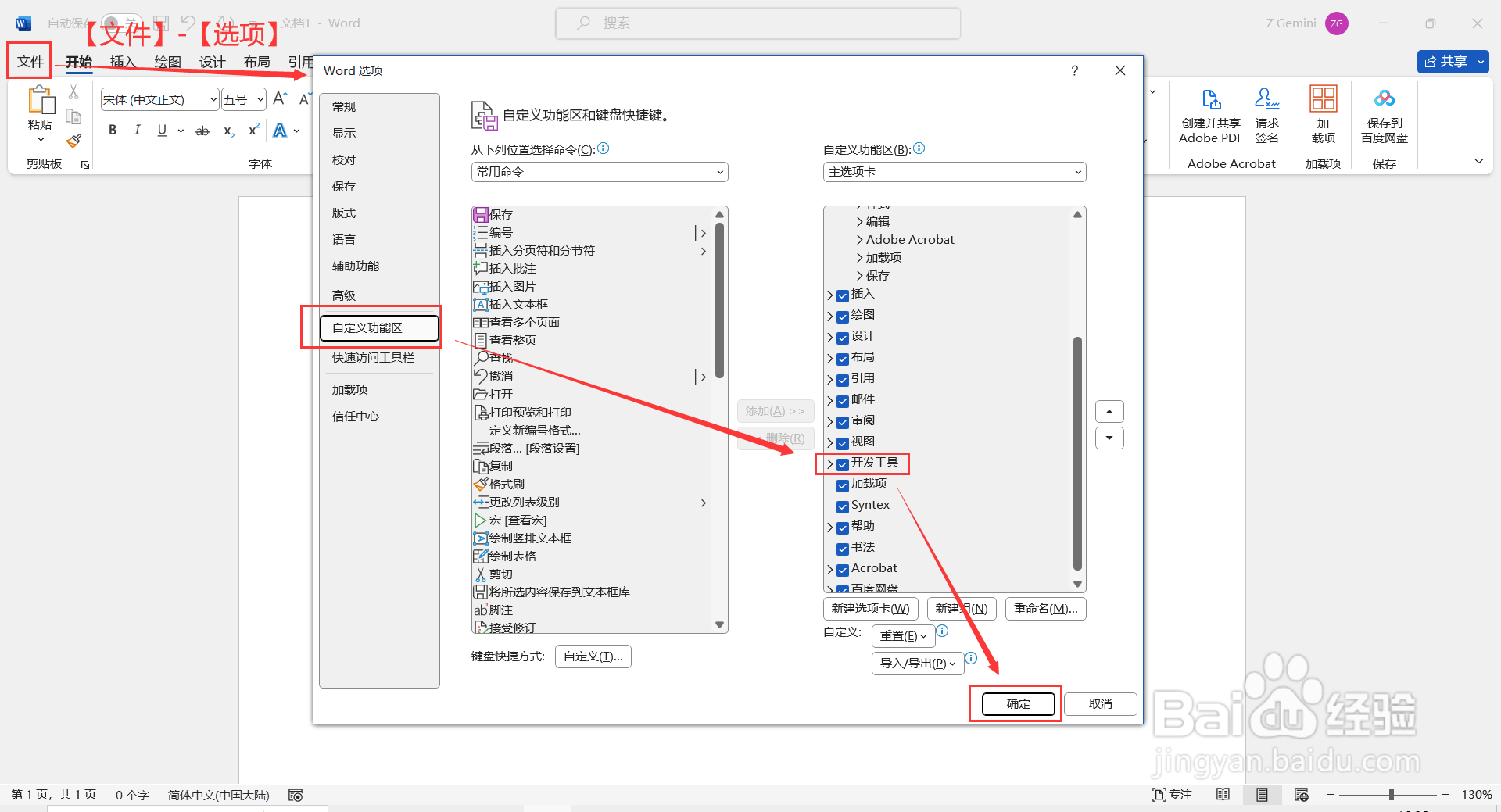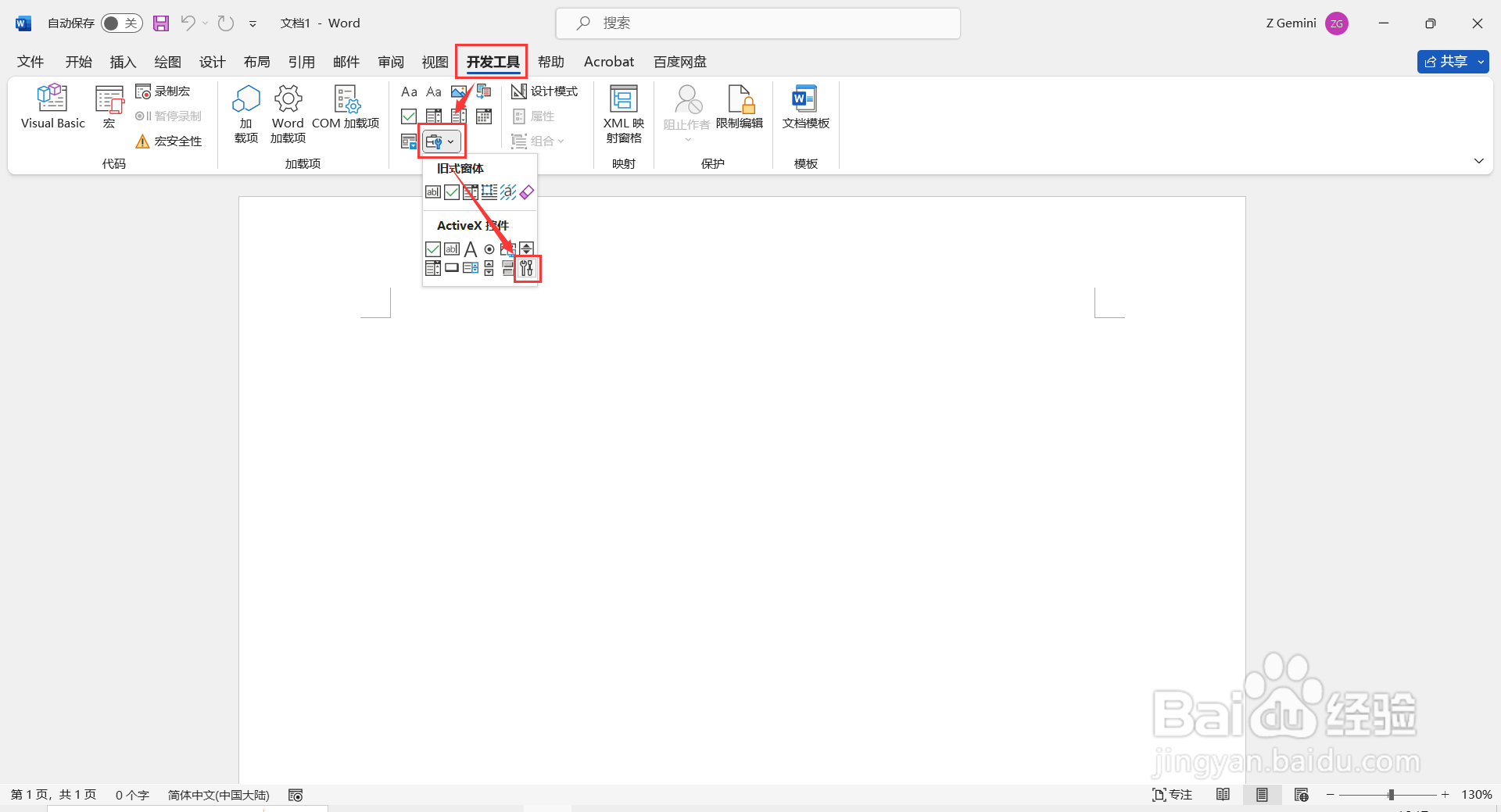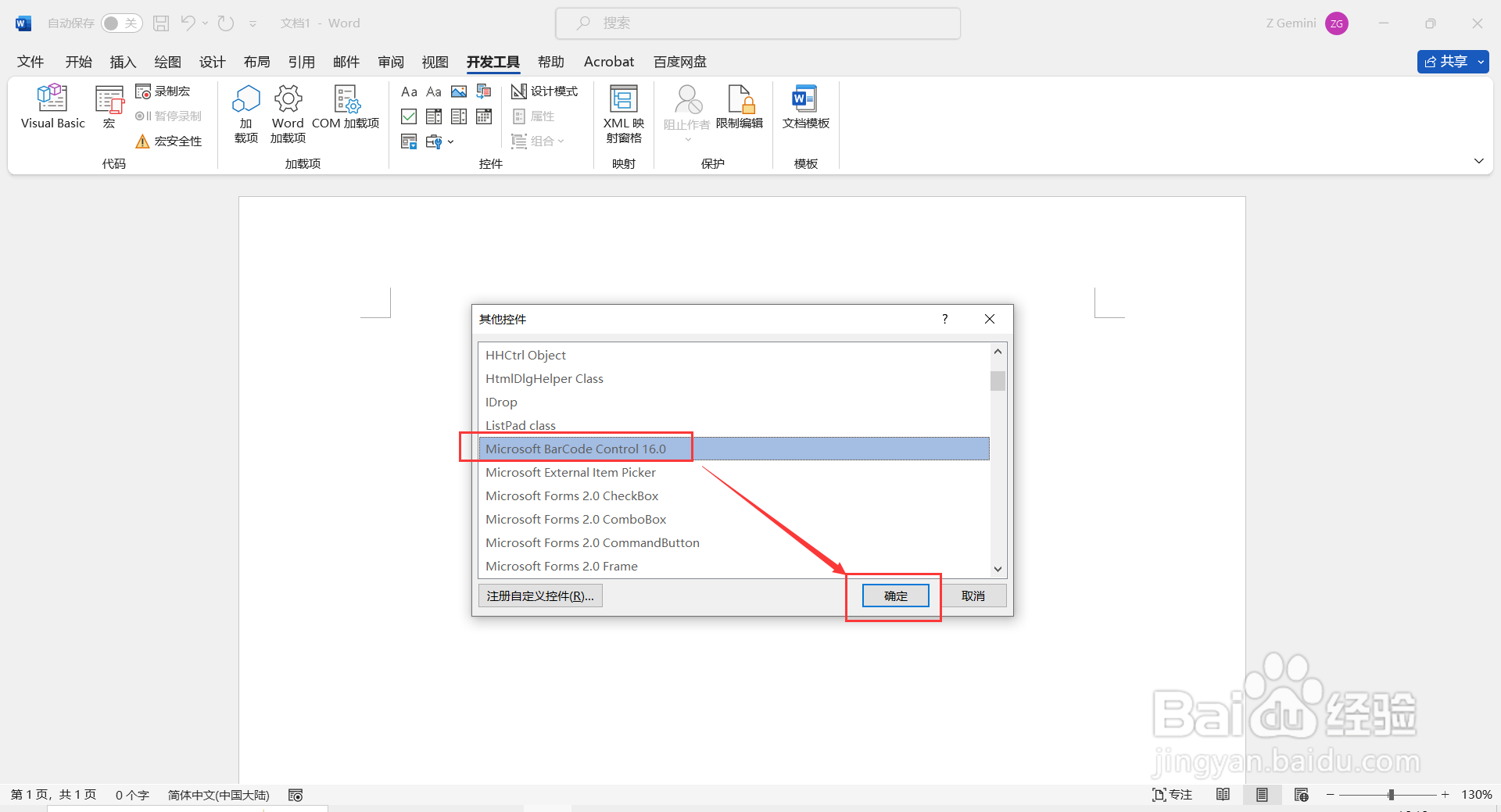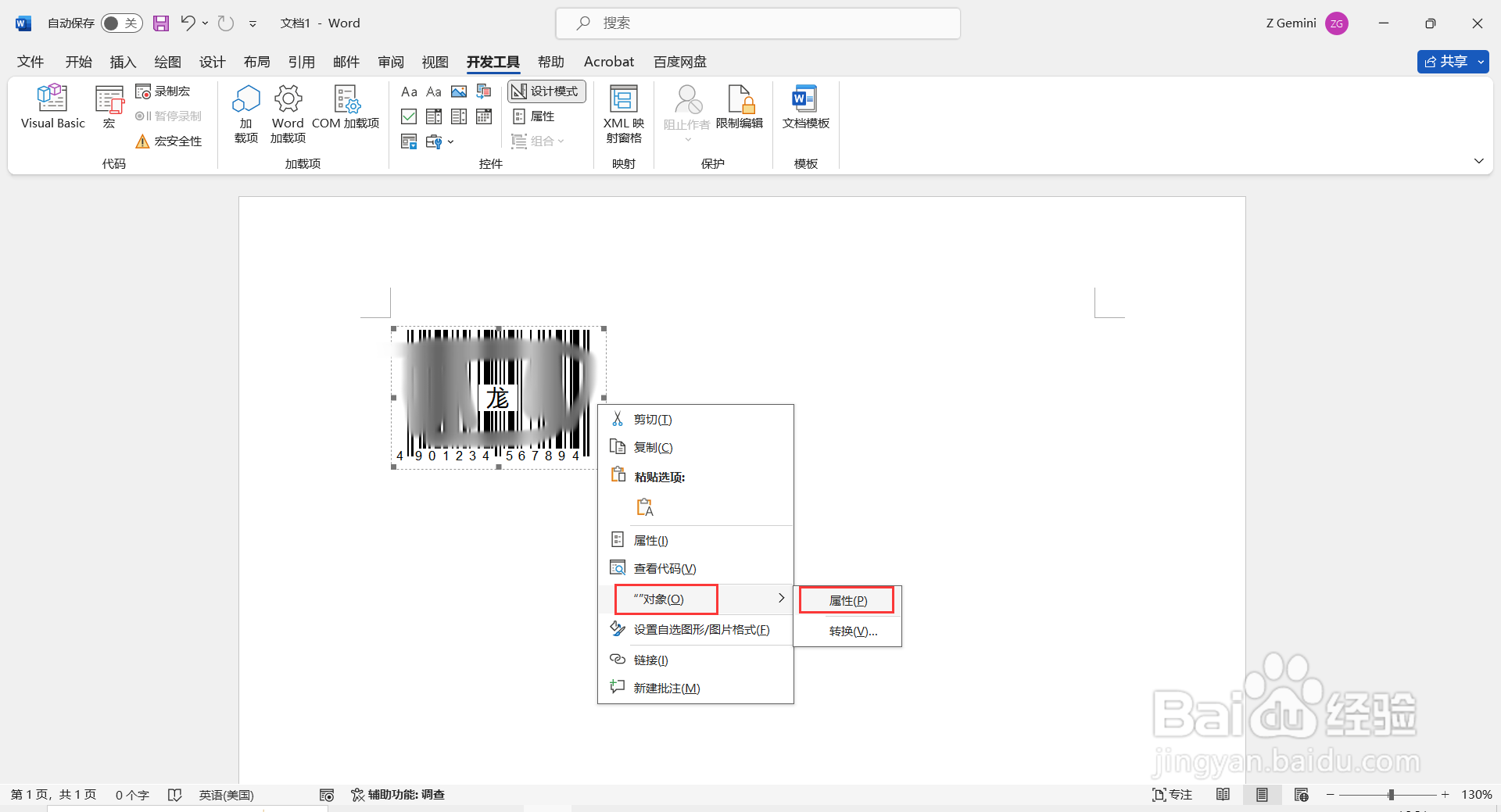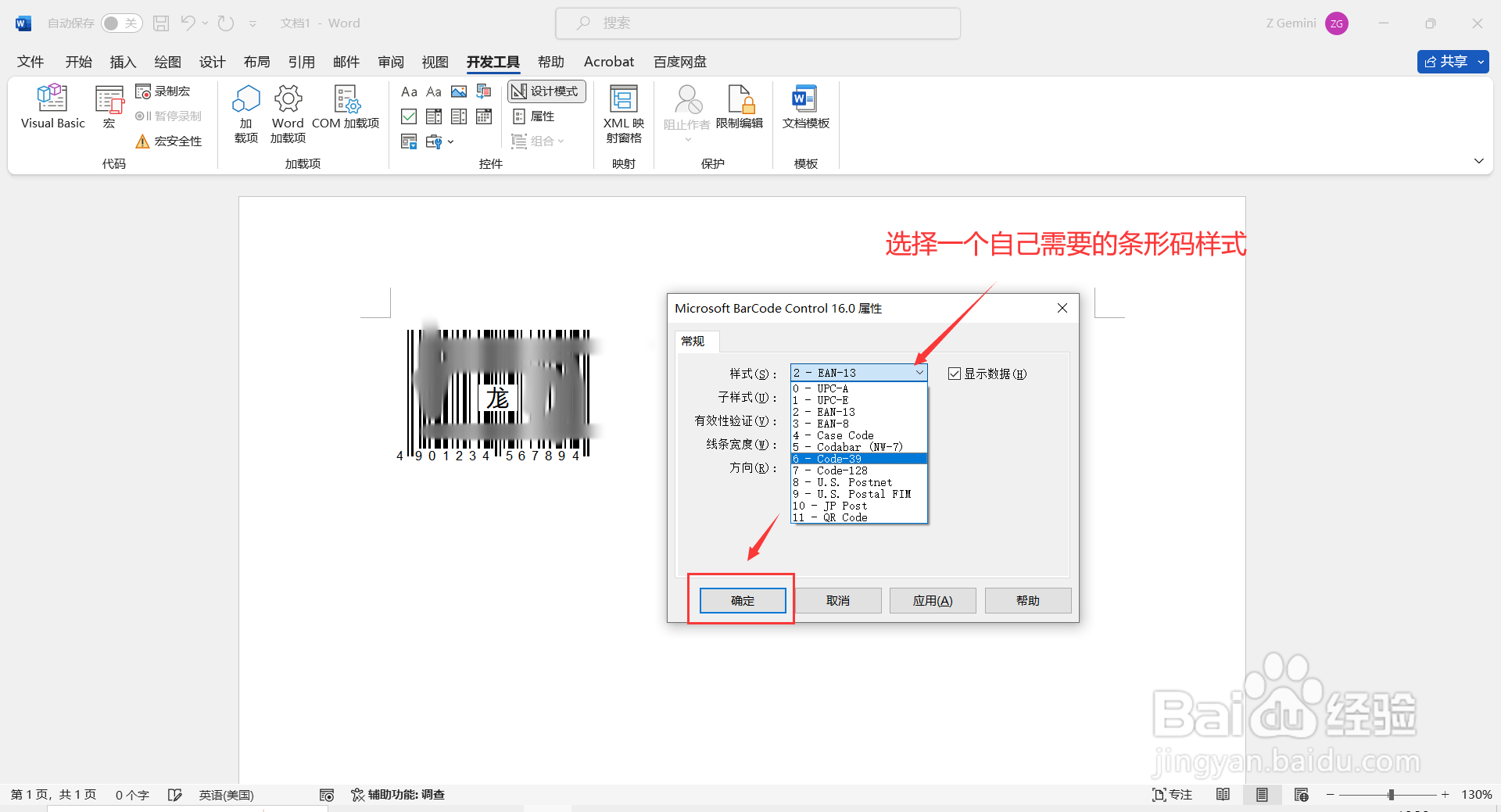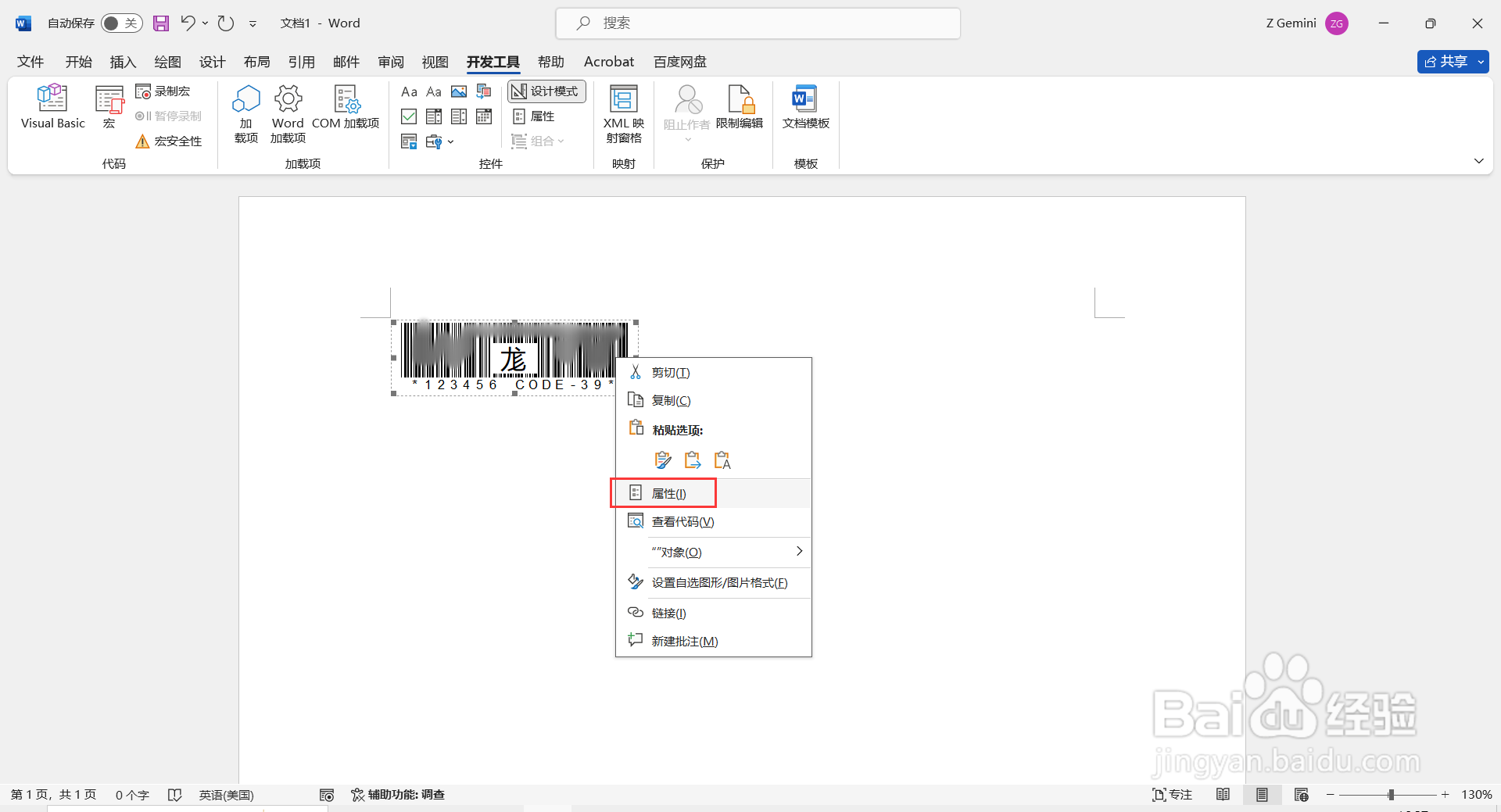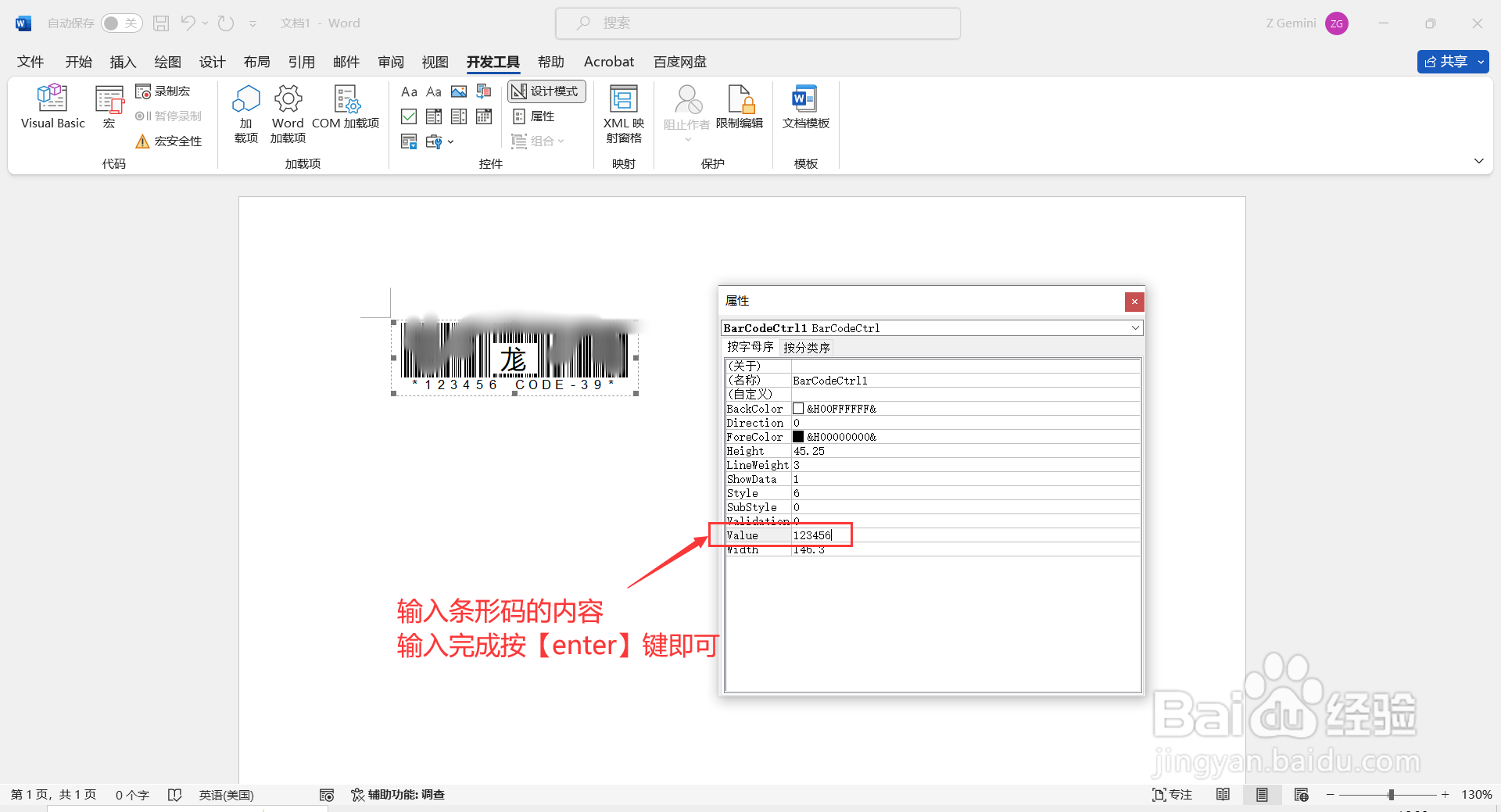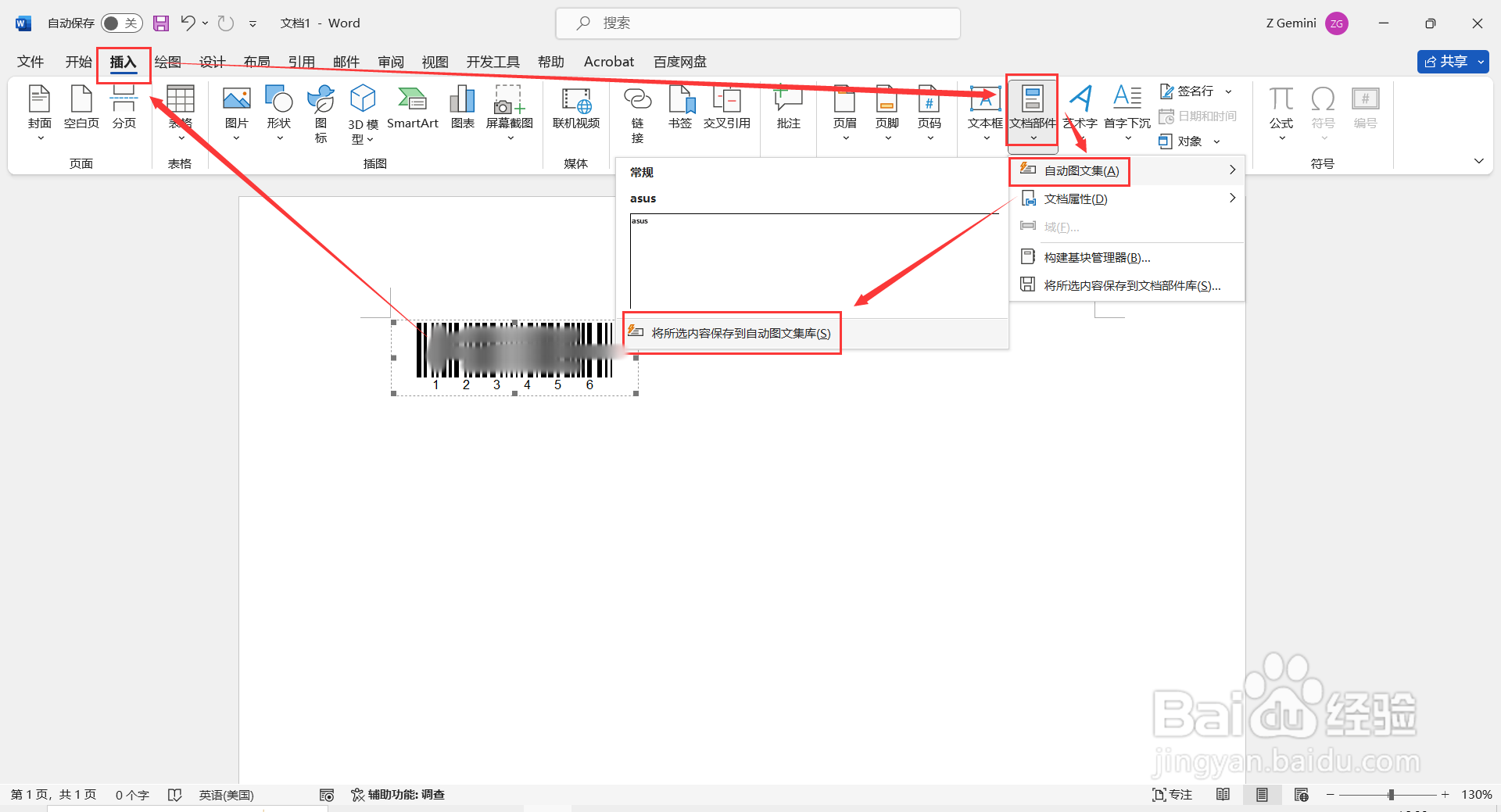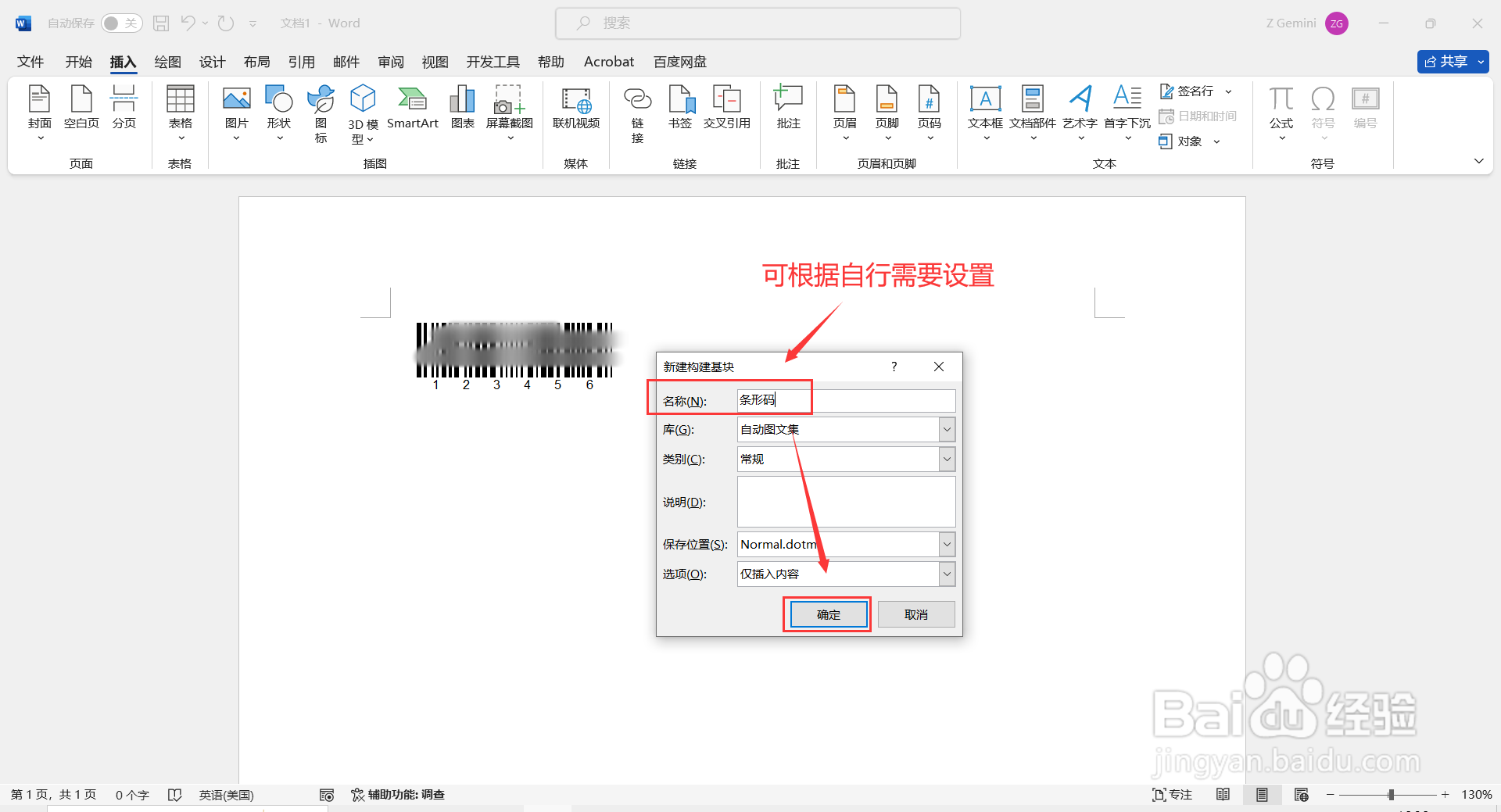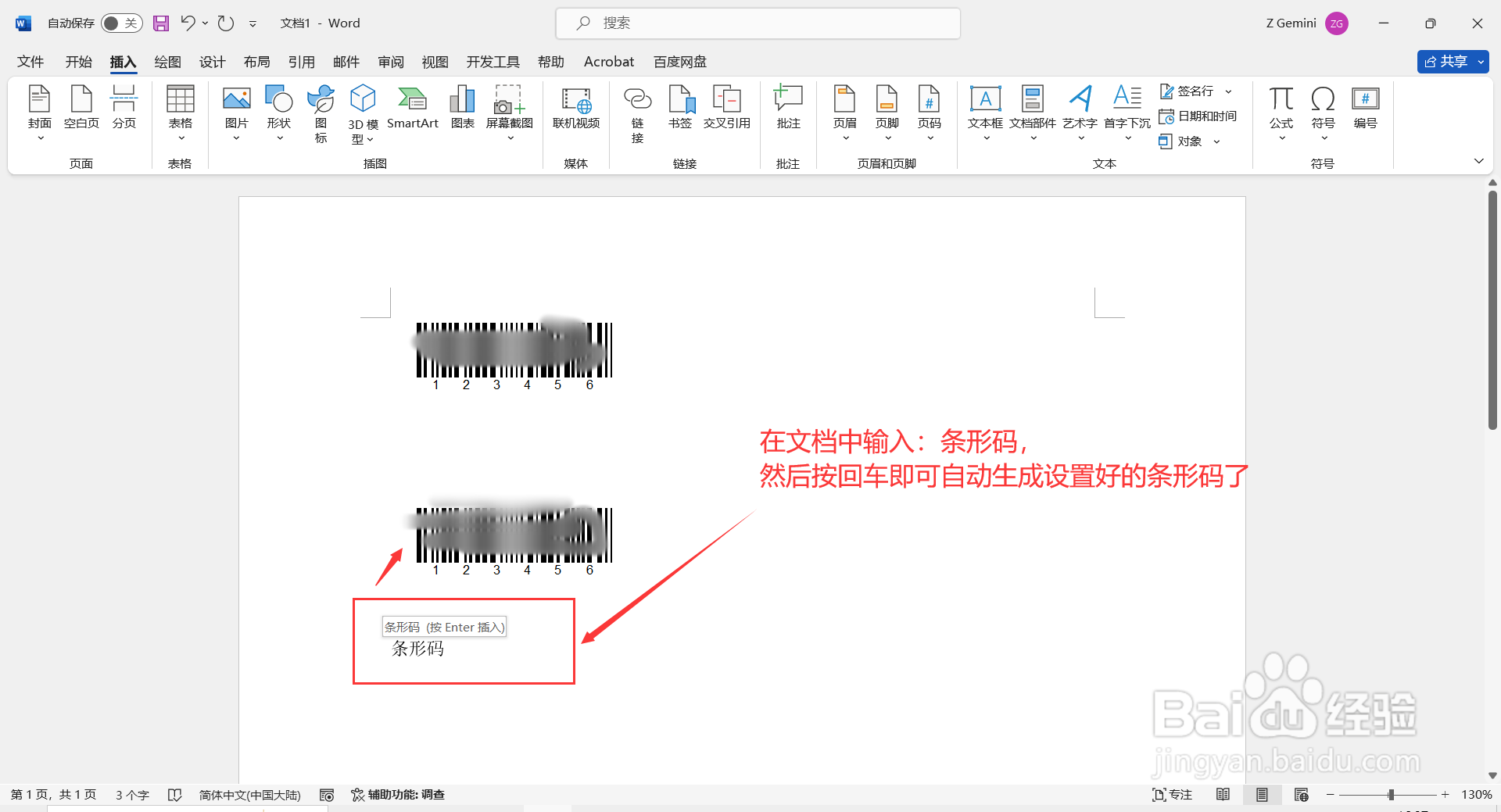如何在Word中制作条形码
1、新建一个word文档,点击【文件】颍骈城茇-【更多】-【选项】,打开“Word选项”对话框,点击【自定义功能区】,在右侧将【开发工具】勾选,然后点击【确定】,这样“开发工具”选项卡就被显示出来。
2、点击【开发工具】选项篱渥对胰卡,在“控件”栏点点击【旧式工具】-【ActiceX控件】-【其他控件】,在弹出的对话框中选择【Microsoft BarCode Contro造婷用痃l 16.0】,然后点击【确定】,这样文档中就添加了一个条形码。
3、选中条形码单击鼠标右键,点击【对象】-【属性】,在弹出的对话框中,点击“样式”下拉菜单,选择一个自己需要的条形码样式,例如选择:6-Code-39然后点击去【确定】。
4、选中设置好样式的条形码单击鼠标右键,点击【属性】,在弹出的“属性”对话框中的“Value”编辑栏内输入:123456(即:条形码的内容),然后关闭对话框,这样条形码就制作完成了。
5、如果需要将条形码制作成模版,方便快速多次添加在文档中,可以选中制作完成的条形码,点击【插入】-【文档部件】-【自动图文集】-【将所选内容保存到自动图文库】,打开“新建构建基块”对话框。
6、在“新建构建基块”对话框中,将“名称”设置为:条形码(可根据自行需要设置),然后点击【确定】,这样在文档中输入文字内容:条形码,然后按【enter】键即可自动生成设置好的条形码了。
声明:本网站引用、摘录或转载内容仅供网站访问者交流或参考,不代表本站立场,如存在版权或非法内容,请联系站长删除,联系邮箱:site.kefu@qq.com。
阅读量:86
阅读量:94
阅读量:86
阅读量:75
阅读量:51